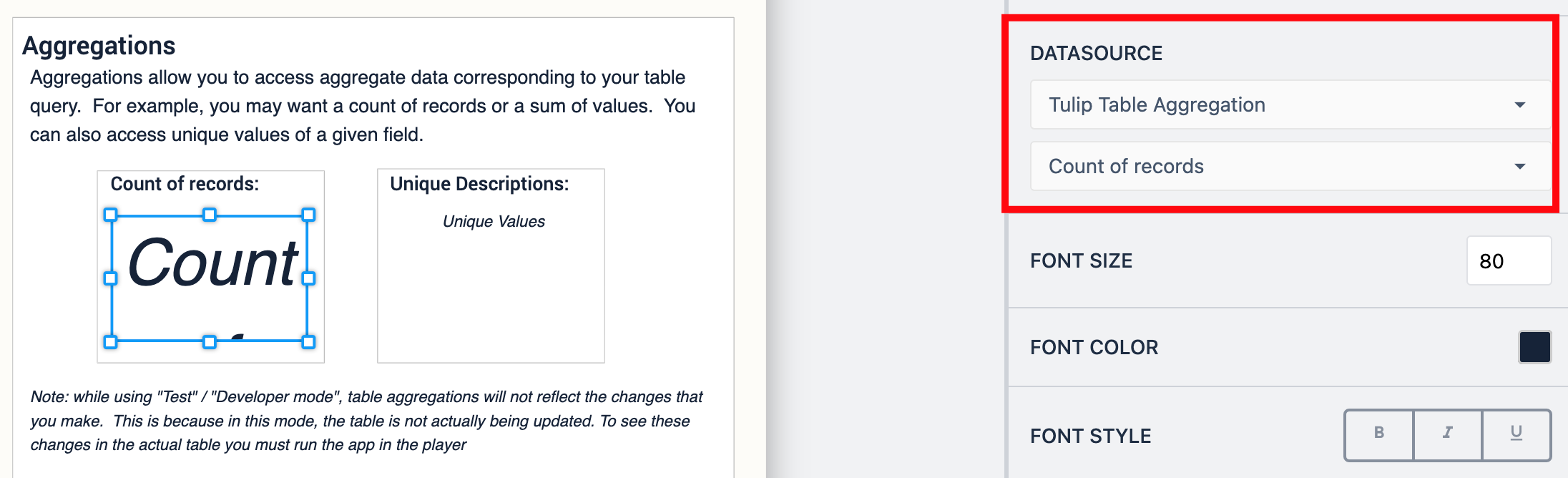Таблицы - это место для хранения данных. Приложение "Использование таблиц" описывает работу с приложением "Использование таблиц", предустановленным в вашем экземпляре Tulip.
Назначение
Долгосрочное хранение данных - это ключ к наглядности производства и анализу первопричин. Таблицы Tulip - идеальное место для хранения данных.
В этом руководстве вы узнаете о приложении "Использование таблиц", которое предустановлено на вашем экземпляре Tulip. Это приложение охватывает многие базовые операции, которые могут понадобиться вам при работе с данными, но это не исчерпывающий список всего, что можно сделать. Более подробную информацию о таблицах вы можете найти в этих статьях:
- Организация данных в Tulip
- Обзор таблиц Tulip
- Создание вашей первой таблицы Tulip
- Запросы и агрегирование данных в таблицах Tulip
Как работает это приложение
Это приложение состоит из шести шагов. Шаги можно представить как различные представления, которые может увидеть пользователь. Этот документ будет организован по этим шагам. Каждый шаг посвящен отдельной основной функции, которая может понадобиться для работы с данными.
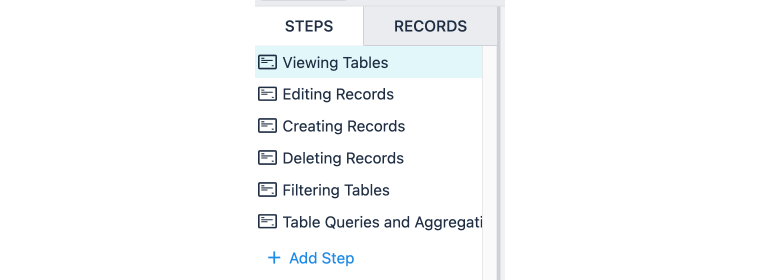
Шаг приложения "Просмотр таблиц
Глубокое погружение в виджет интерактивных таблиц
Просмотр полной таблицы в приложении часто является первым шагом для пользователей к взаимодействию с существующими данными. Виджет встроенной таблицы позволяет пользователям видеть таблицы и взаимодействовать с ними напрямую. Когда пользователь выбирает строку в таблице, эта запись автоматически загружается в заполнитель таблицы и может быть отредактирована в триггерах.
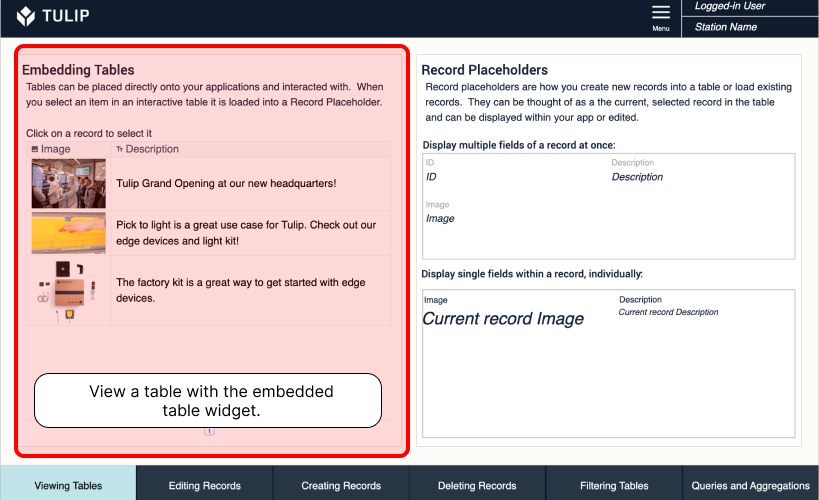
Когда запись загружается в заполнитель, просмотреть данные этой записи очень просто. Вы можете отобразить одно поле записи или все поля записи с помощью виджета записи таблицы.
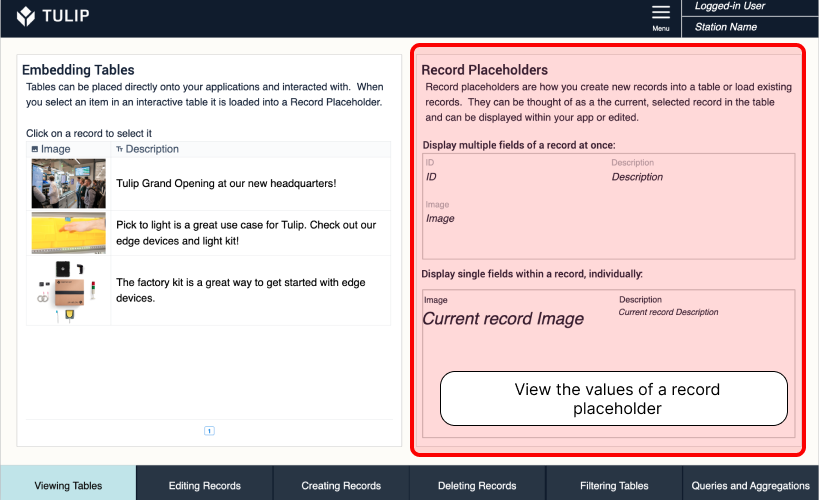
Редактирование записей Шаг приложения
Редактирование существующих данных таблицы необходимо для наглядности процесса. Редактирование записей может использоваться для отслеживания статуса завершения заказа, обновления данных о пользователе, ответственном за аудит, или практически для всего остального.
Перед редактированием записи ее необходимо загрузить в держатель записи. Обзор держателей записей При нажатии на запись в виджете встроенной таблицы она загружается в держатель.
Отдельные вводимые данные в вашем приложении могут быть напрямую привязаны к полям таблицы. Это избавит вас от необходимости использовать триггер для записи значения переменной в таблицу, а пользователя - от необходимости нажимать кнопку для запуска триггера.
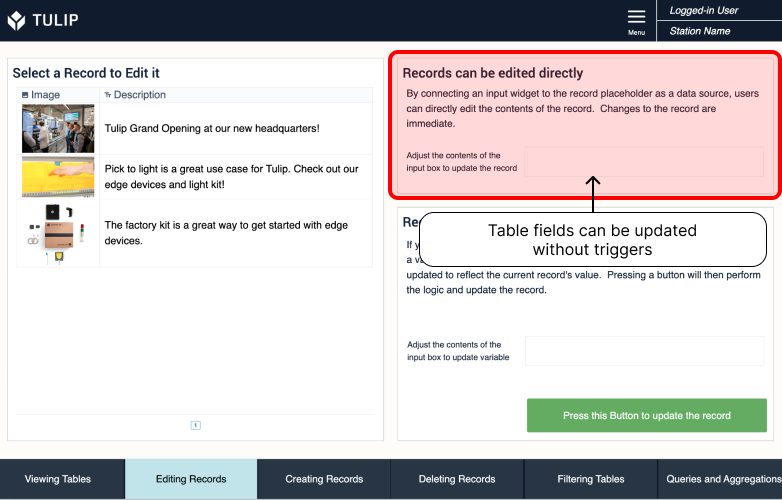
Если перед записью в таблицу необходимо провести дополнительную проверку вводимых пользователем данных, триггеры также могут записывать данные в таблицы.
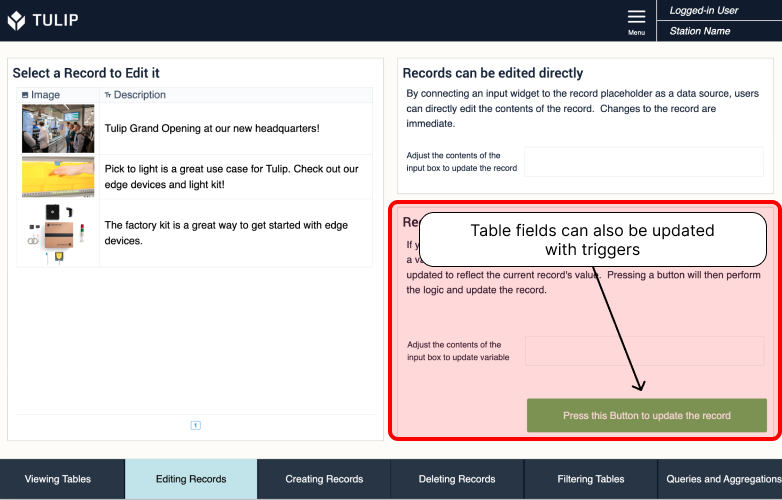
Создание записей Шаг приложения
Создание новых записей - это ключевая техника, которой необходимо овладеть для получения значимых данных. Основные шаги по созданию записей следующие:
- Создайте запись с уникальным идентификатором, назначьте ее держателю записи.
- Запишите значения в каждое поле записи таблицы.
- (Необязательно) Очистите значения переменных, записываемых в таблицу.
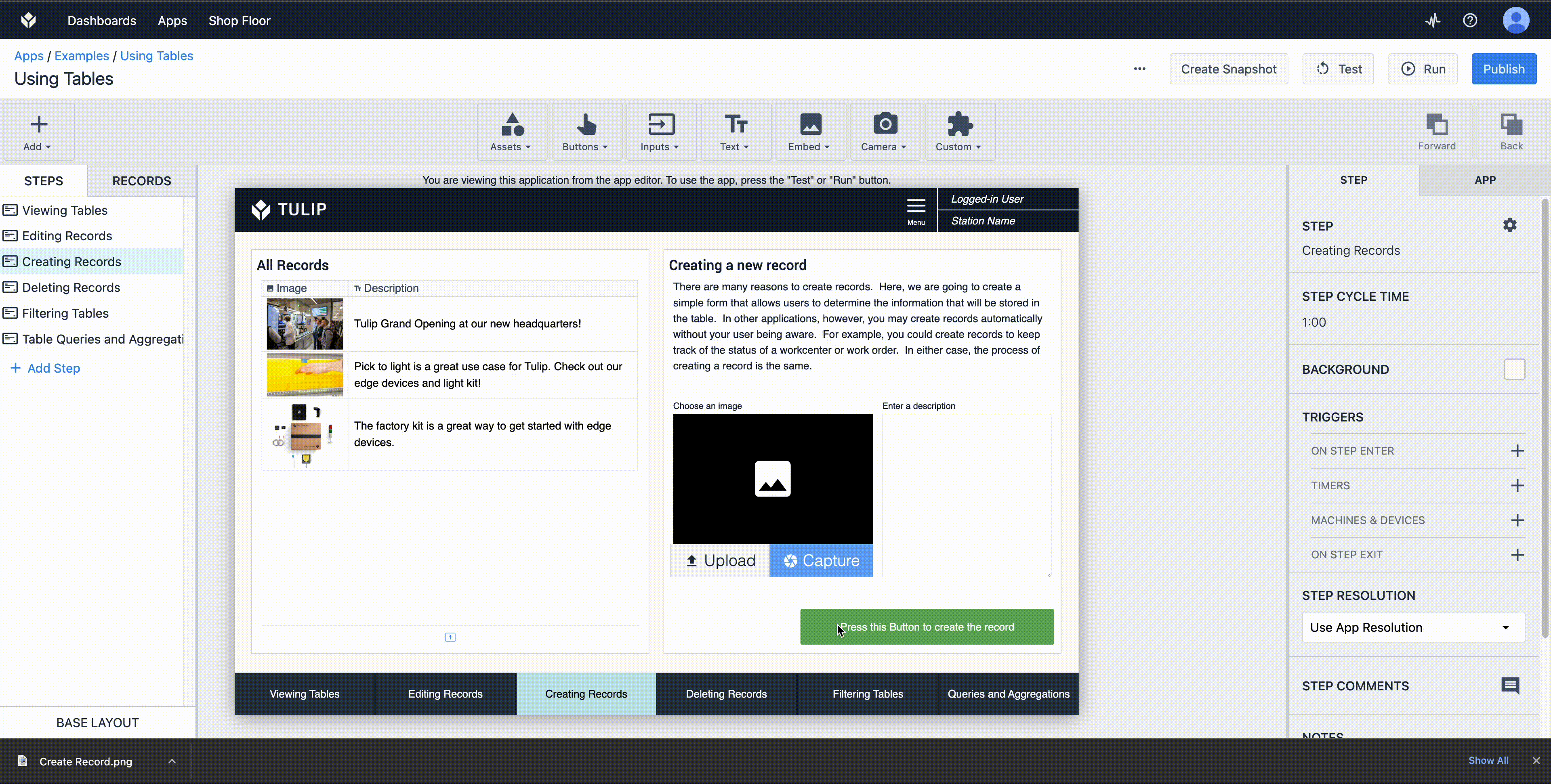
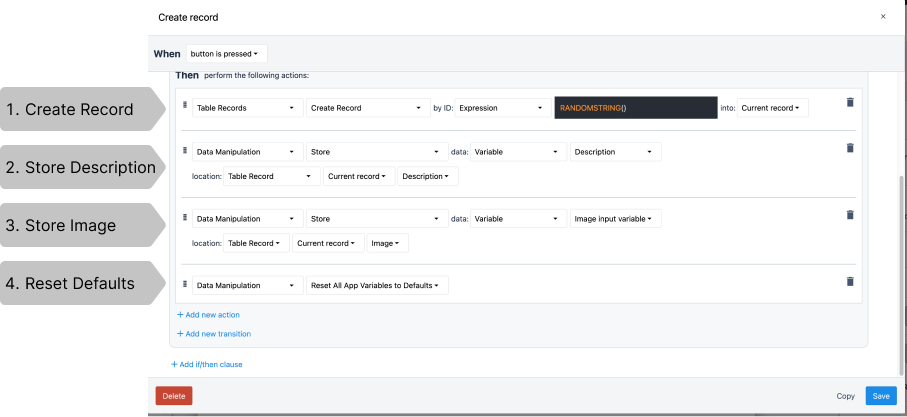
Удаление записей Шаг приложения
Удаление записей - это не та функция, которая вам часто понадобится, но она может пригодиться для удаления ошибочных данных. Записи таблицы нельзя удалить, пока они загружены в заполнитель на любой работающей станции Tulip. Практически это означает, что вы не можете заставить пользователя выбрать запись из интерактивной таблицы, а затем использовать триггер для удаления этой записи. Чтобы обойти эту проблему, мы будем:
- Проверить, загружена ли запись, если да...
- Сохраним идентификатор записи в переменной
- Очистим держатель записи
- Удалить запись с ID, совпадающим с нашей переменной.
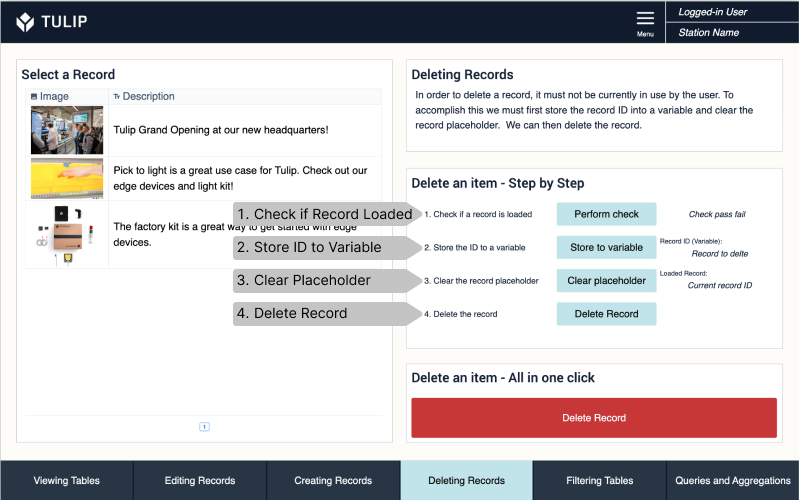
Все эти шаги также можно объединить в один триггер.
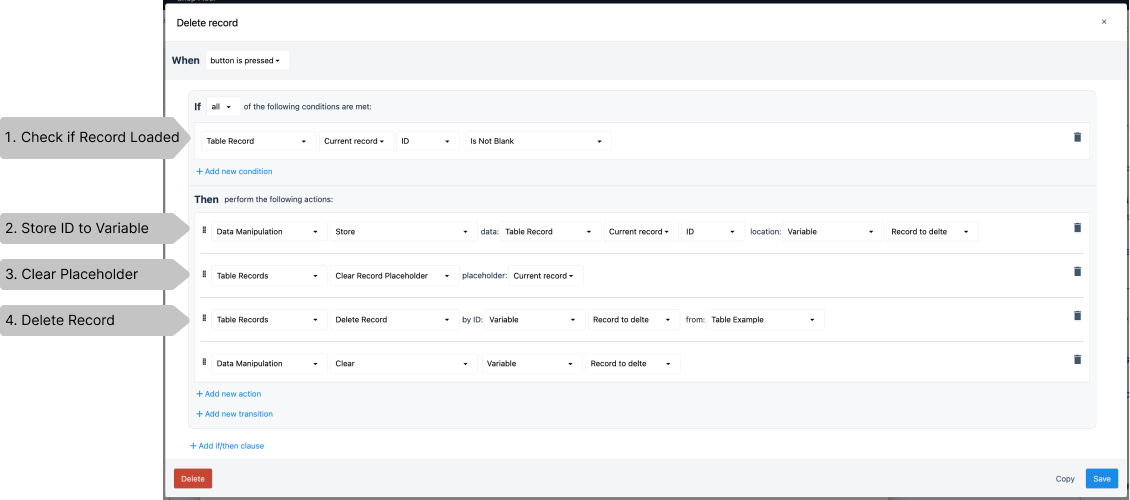
Шаг приложения "Фильтрация таблиц
Фильтрация таблиц - полезный инструмент, позволяющий ограничить круг записей, с которыми могут взаимодействовать пользователи. Возможно, вы хотите отсортировать записи, статус которых - INCOMPLETE, или скрыть записи, назначенные на другую строку.
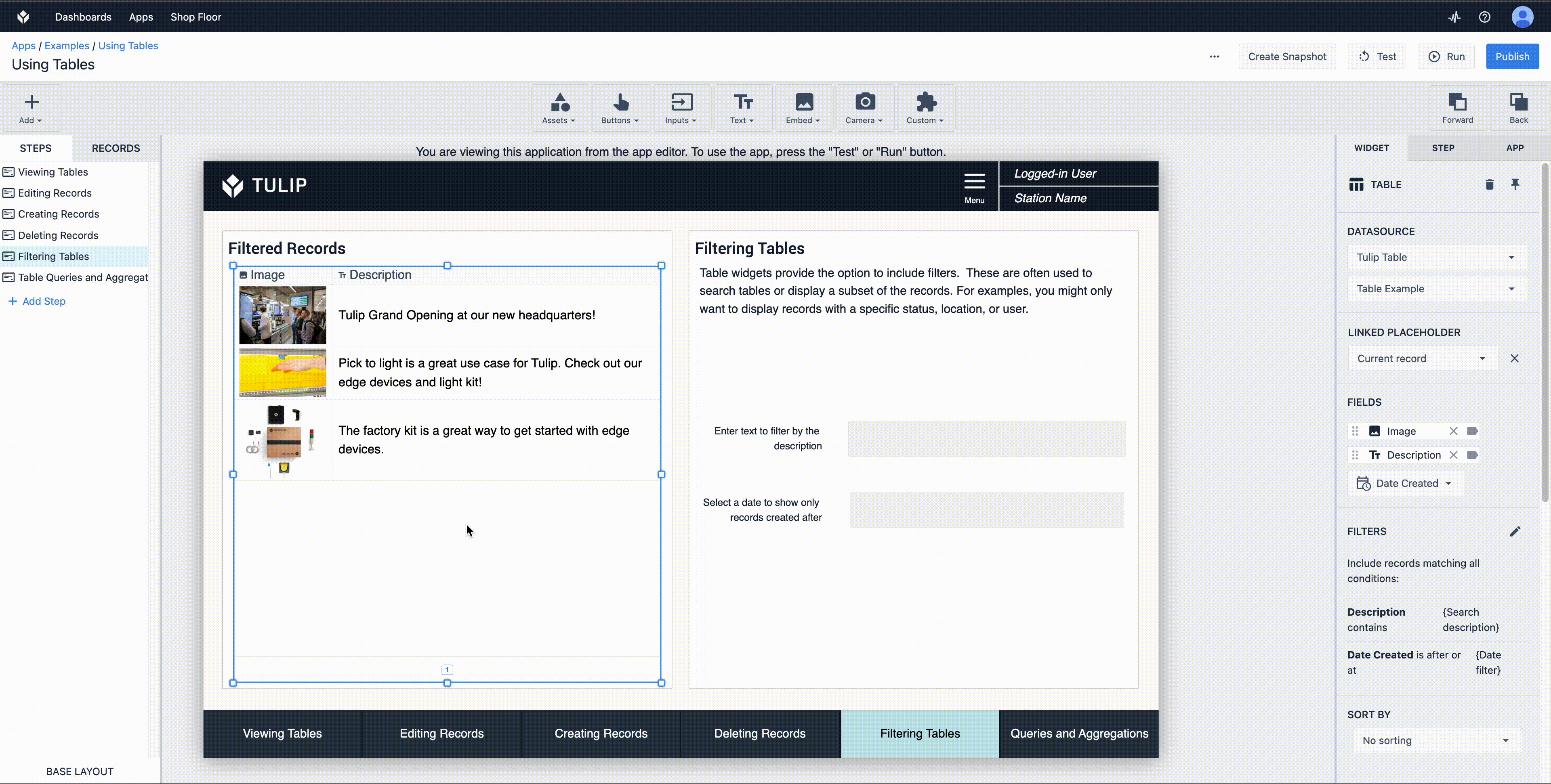
Добавить фильтры во встроенные таблицы очень просто:
-
Выберите таблицу
-
Нажмите на знак карандаша рядом с фильтром
-
Выберите "Добавить фильтр".
-
Выберите поле таблицы, по которому вы хотите сортировать, и условия, которым должно соответствовать это поле.
- В данном случае мы проверяем, чтобы поле Description в таблице соответствовало переменной Search Description.
- Дата создания находится после переменной Date Filter.
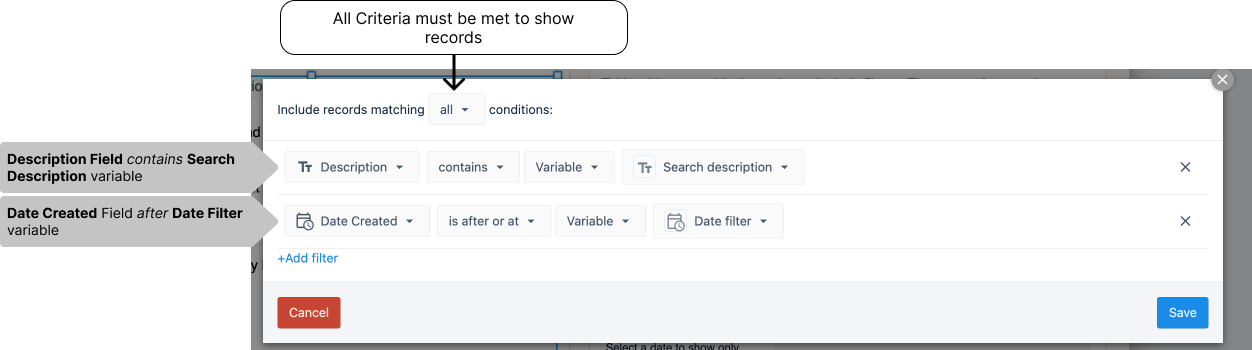
Запросы и агрегации таблиц Шаг приложения
Запросы и агрегации - это удобные инструменты для упрощения создания приложений. Глубокое погружение в эти темы находится здесь. Запросы и агрегации выполняются на уровне таблицы, а не на уровне приложения. Перейдите к таблице " Пример таблицы ".
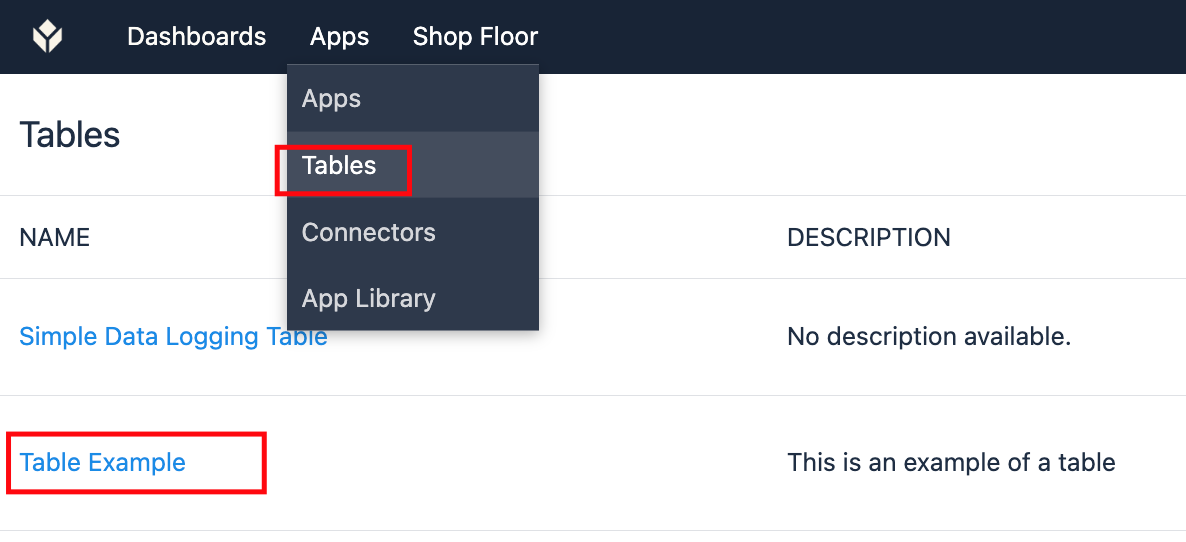
Запросы - это фильтрация и сортировка на уровне таблицы, что невероятно удобно, когда вы хотите применить фильтр таблицы единообразно в нескольких приложениях, в отличие от необходимости применять эти фильтры в каждом месте, где используется таблица.
Выбрав "Запросы", вы увидите существующие запросы к таблице. К одной и той же таблице можно добавить несколько запросов.
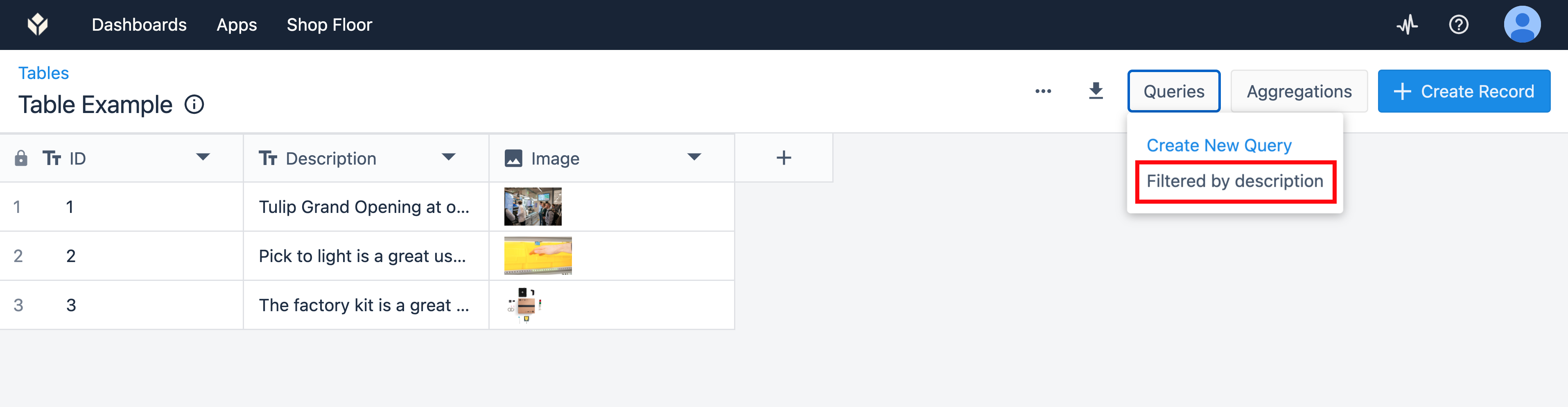
Этот запрос будет фильтровать таблицу, чтобы показывать только те записи, в которых поле "Описание" соответствует переменной приложения. Щелчок по запросу показывает его конфигурацию
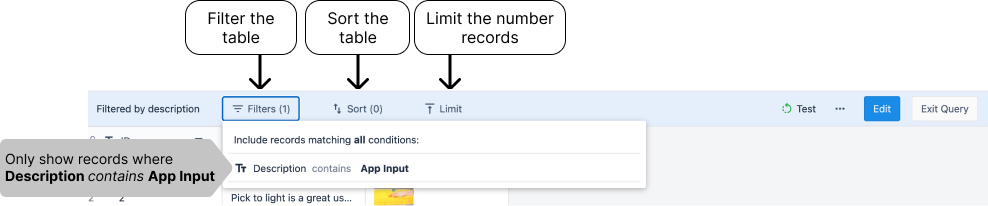
Отображение данных запроса очень просто на стороне приложения.
- Добавьте запрос к записи таблицы
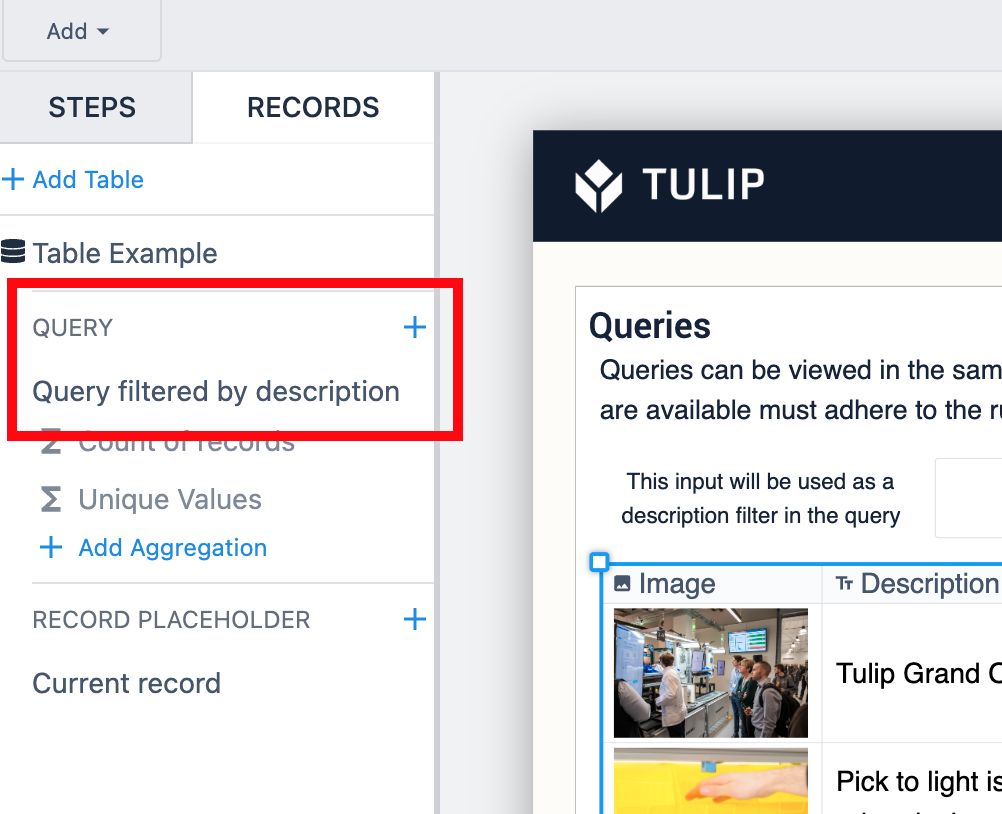
- Выберите Tulip Table Query в качестве источника данных в виджете встроенной таблицы.
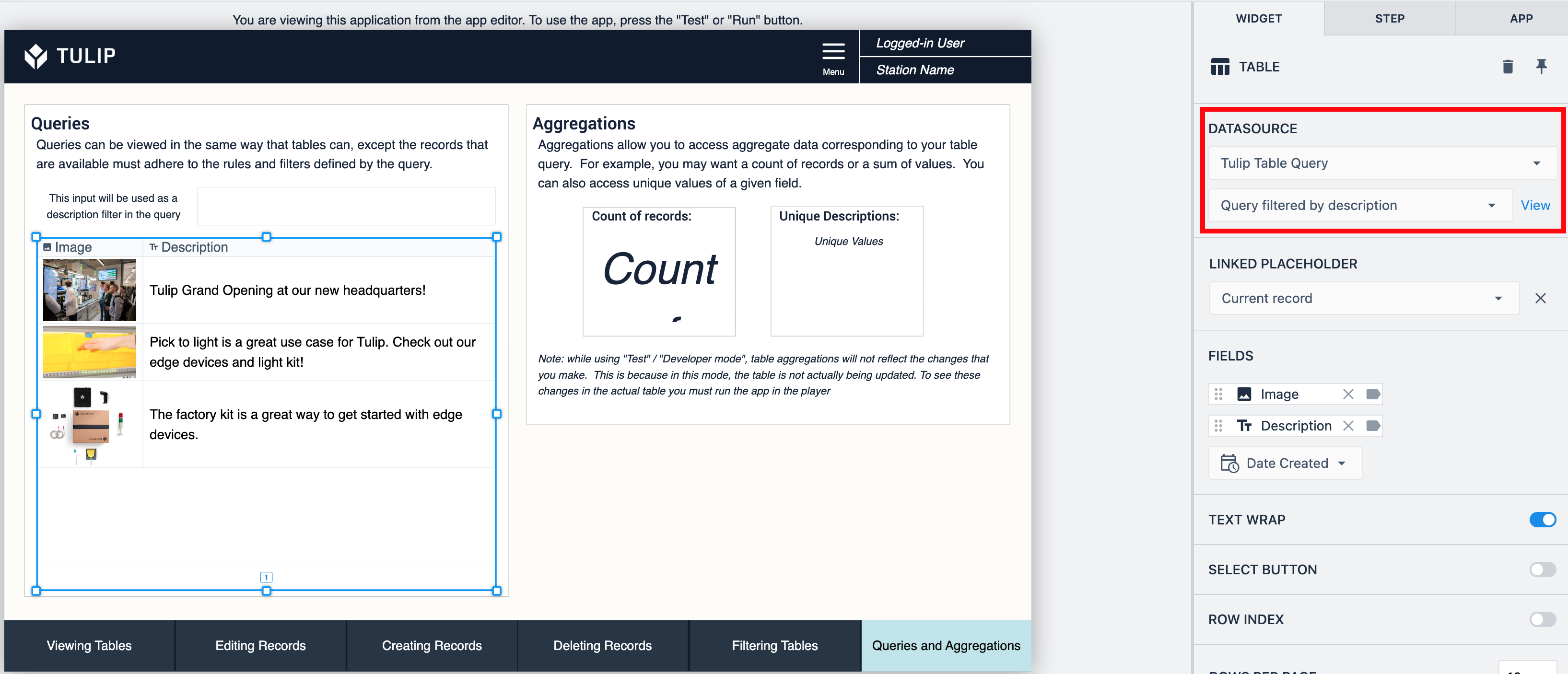
Агрегации - это вычисления поверх запрашиваемых данных. Эти вычисления могут управлять логикой в вашем приложении. Возможно, вы хотите отправить электронное письмо руководителю, когда количество опоздавших заказов превысит 5, или изменить шаг приложения на шаг регистрации дефектов, когда вышестоящая станция сообщает о проблеме с произведенными запасами.
В этой таблице есть два агрегата -
- Получить количество записей с примененным запросом
- Получить список каждого описания, когда применяется запрос.

Включение этих агрегатов в ваше приложение аналогично запросам:
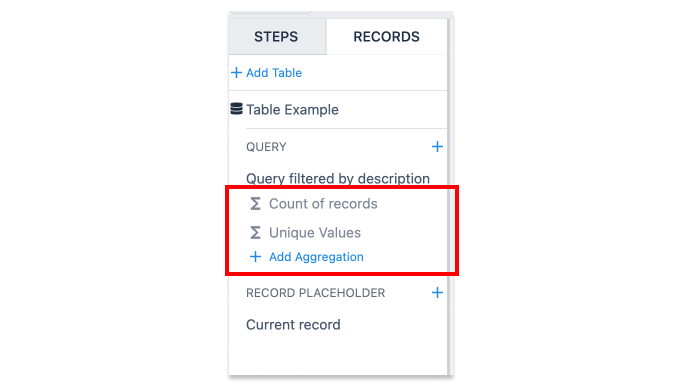
- Добавьте агрегацию в запрос на вкладке записей.
- Установите виджет переменного текста для отображения агрегации.